ExcelでIMPOWER機能を使用する方法
この記事では、ExcelでIMPOWER関数を使用する方法について学習します。
実数と虚数の係数を持つ数学的な数値に対して導出されたExcelの複素数(inumber)。数学では、これをiまたはj(iota)の係数と呼びます。
i =√-1負の数の平方根は不可能であるため、計算の目的で、√-1は虚数と呼ばれ、iota(iまたはj)と呼ばれます。以下のような項の計算に。
2 +√-25= 2 +√-125= 2 +√-125= 2 +√-15= 2 + 5iこの方程式は、実数部と虚数部と呼ばれる2つの異なる部分を持つ複素数(inumber)です。 5であるイオタ(i)の係数は虚数部と呼ばれ、他の部分2 *は複素数の実数部と呼ばれます。
複素数(inumber)はXiY形式で記述されます。
複素数(X + iY)の累乗nは、(X iY)= r ^ n ^ e inΘ = r ^ n ^ Cos(nΘ)+ ir ^ n ^ Sin(nΘ)の累乗nで与えられます
ここに 。 XとYは複素数(inumber)の実数部と虚数部の係数であり、nは入力数です。
。 rは、実数部と虚数部の2乗の合計に等しくなります。
r =√X^ 2 ^ + Y ^ 2 ^。 Cos&Sinは、が(Y / X)の逆タンジェントに等しい三角関数です
Θ= tan ^ -1 ^(Y / X)
IMPOWER関数は、実数部と虚数部の両方を持つ複素数(inumber)の累乗(number)を返します。
構文:
=IMPOWER (inumber , number)
inumber:実数と虚数の両方を持つ複素数:複素数のn乗を表す数例でこの関数を使用して理解しましょう。
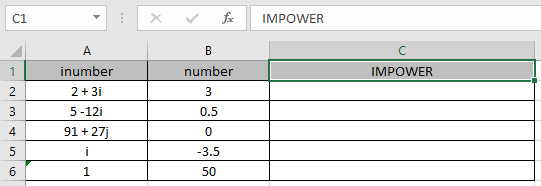
ここに、入力複素数(inumber)のn乗を取得する必要がある値があります
次の式を使用します:
=IMPOWER ( A2 , B2 )
A2:セル参照として提供される複素数(inumber)。
B2:セル参照として提供される複素数(number)。
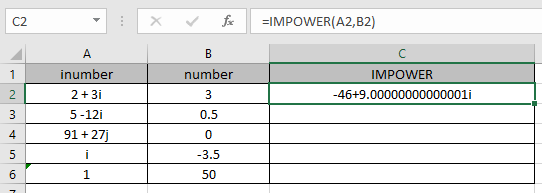
ご覧のとおり、real_num = 2および虚数部= 3の複素数です。式は、複素数の複素数の3乗を返します。
(2 3i)の累乗3 = r ^ 3 ^ e i3Θ = r ^ 3 ^ Cos(3Θ)+ i r ^ 3 ^ Sin(3Θ)
ここで、r =√2^ 2 ^ + 3 ^ 2 ^ =√13&Θ= tan ^ -1 ^(3/2)
Ctrl + Dショートカットキーを使用して、数式を他の残りのセルにコピーします。
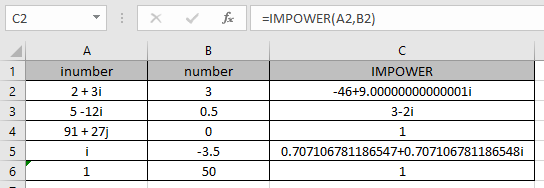
ご覧のとおり、IMPOWER関数の式は問題なく結果を出します。
Power 2を使用して複素数の二乗を取得し、½を使用して複素数の平方根を取得します。
複素数&?の場合、Power3を使用してキューブを取得します。複素数の立方根を取得します。
ここに示す表は、結果の詳細を説明しています
|
inumber |
Real part (X) |
Imaginary part (Y) |
POWER ( n ) |
IMPOWER |
|
i = 0 + 1i |
0 |
1 |
-3.5 |
0.707 + 0.707 i |
|
1 = 1 + 0i |
1 |
0 |
50 |
1 |
注:
。数式は#NUMを返します!複素数に小文字のiまたはj(iota)がない場合はエラーになります。
。数式は#VALUEを返します!複素数の形式が正しくない場合はエラーになります。
ExcelでIMPOWER関数と参照セルを使用する方法を理解したことを願っています。 Excelの数学関数に関するその他の記事については、こちらをご覧ください。
上記の記事に対するご質問やフィードバックをお気軽にご記入ください。
関連記事
link:/ tips-how-to-use-the-type-function-in-excel [TYPE関数の使い方]
link:/ information-formulas-excel-cell-function [CELL関数の使い方]
人気の記事
link:/ excel-generals-how-to-edit-a-dropdown-list-in-microsoft-excel [ドロップダウンリストを編集する]
link:/ Tips-conditional-formatting-with-if-statement [条件付き書式の場合]
link:/ lookup-formulas-vlookup-by-date-in-excel [Vlookup by date]